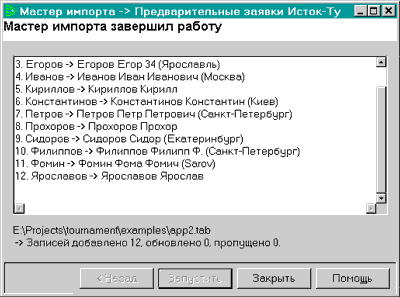Мастер импорта
В окне Мастера импорта последовательно отображаются три кадра.
На первом кадре Выберите файл с импортируемыми данными
проделайте следующее.
- Нажмите кнопку
 и выберите файл, из которого будут считаны импортируемые данные.
Обычно такой файл заранее сохраняется из программы электронных таблиц.
и выберите файл, из которого будут считаны импортируемые данные.
Обычно такой файл заранее сохраняется из программы электронных таблиц.
- Исток-Турнир определяет формат файла
автоматически по его расширению CSV, TAB или TSV.
Если же расширение файла осталось TXT, например, zayavki.txt,
то явно установите сами переключатель формата в
TAB, TSV.
- Для формата CSV
в поле с раскрывающимся списком Разделитель задайте
нужный разделитель полей. Мастер предлагает тот, что указан в
региональных настройках Windows. По умолчанию для русского языка устанавливается
точка с запятой (;).
- Убедитесь, что в раскрывающемся списке Кодировка
выбрано название, соответствующее фактической кодировке импортируемого файла.
Для русского языка, скорее всего, — это WINDOWS-1251.
- Нажмите кнопку Далее.
На втором кадре Задайте соответствие между параметрами и полями
проделайте следующее.
- Для каждого из реквизитов (параметров) импортируемых турнирных объектов
(заявок, спортсменов и т.п.) в столбце Поле
выберите название поля. Если подходящего поля нет, оставьте соответствующую
ячейку пустой.
Названия полей (столбцов) обычно
прописываются в первой (верхней) строке исходной электронной таблицы, а значит,
и импортируемого файла.
- В столбце Умолчание
введите значение, присваиваемое параметру, когда в записи поле пусто или
название поля не задано вообще. Таким образом можно установить одно и то же
значение для нескольких создаваемых объектов.
- Для параметра Дата рождения можно задать уточнитель, если в CSV- или TAB-файле
даты сохранены в формате, не совпадающем с региональными настройками компьютера.
- Нажмите Запустить.
На третьем кадре отображается ход работы мастера. По завершении высвечивается
общее число импортированных записей.
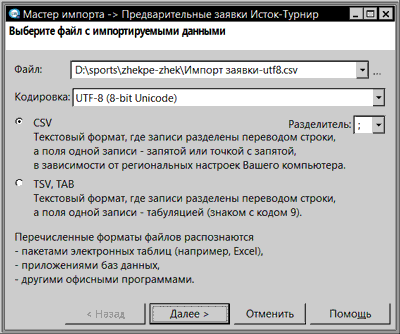
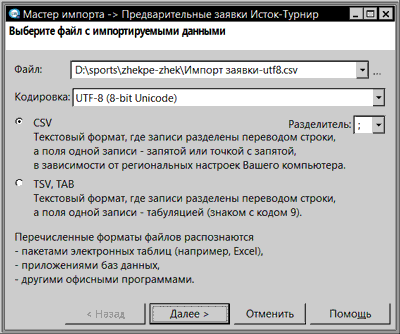
 и выберите файл, из которого будут считаны импортируемые данные.
Обычно такой файл заранее сохраняется из программы электронных таблиц.
и выберите файл, из которого будут считаны импортируемые данные.
Обычно такой файл заранее сохраняется из программы электронных таблиц.